数据检查
栅格数据检查
 功能说明
功能说明
用于检查当前数据的高程值是否在设定的最小高程和最大高程之间。
 操作说明
操作说明
1. 在当前二维地图中添加栅格数据,启动“栅格”面板 -> “栅格数据检查”功能,弹出下图所示对话框:
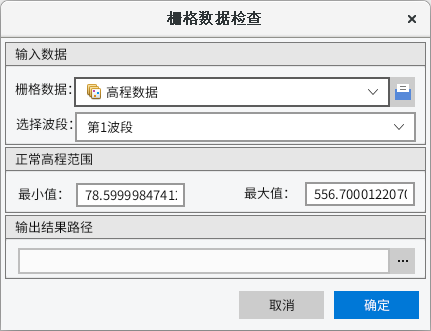
2. 加载需要检查的栅格数据,选择当前处理栅格的波段,输入正常高程范围(加载栅格数据后,系统会根据当前数据的高程范围赋初始值,用户可根据需要进行修改);
3. 在“输出结果路径”中设置结果文件名和保存路径,点击“确定”即可进行检查。下图为栅格数据查询文本结果(由于“最大值”设置为555,因此将高程值大于555的坐标点信息显示如下):
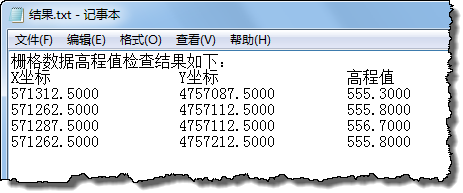
栅格质量检查
 功能说明
功能说明
用于检查当前栅格数据与原始点数据(可能是一些实际测量所获得的点数据,或者高精确度的坐标点数据)之间的误差。
 操作说明
操作说明
1. 在当前二维地图中添加栅格数据,启动“栅格”面板 -> “栅格质量检查”功能,弹出下图所示对话框:
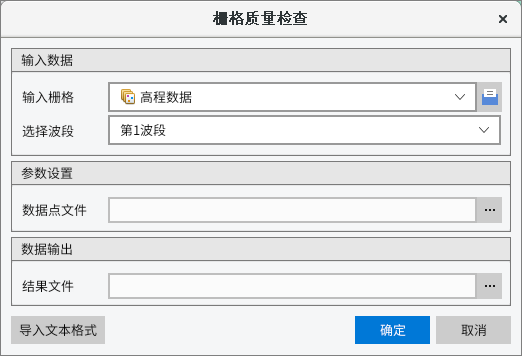
2. 在数据质量检查对话框里进行参数设置:
- 【选择波段】:选择当前处理栅格的波段。
- 【数据点文件】:原始数据点文件是一个用户创建的文本文件,在其中输入若干原始点的信息,依次为X的值,Y的值和Z的值。点击“导入文本格式…”可以设置该文件的格式:
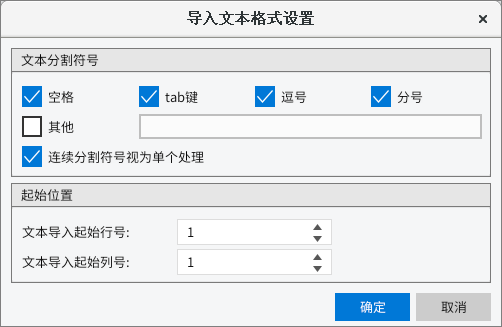

- 【误差统计结果文件】:进行数据质量检查的结果文件,设置结果文件的文件名和输出路径。
3. 参数设置完毕之后,点击“确定”,会保存当前操作,点击“取消”则关闭该对话框。
误差统计结果文件形式如图所示:
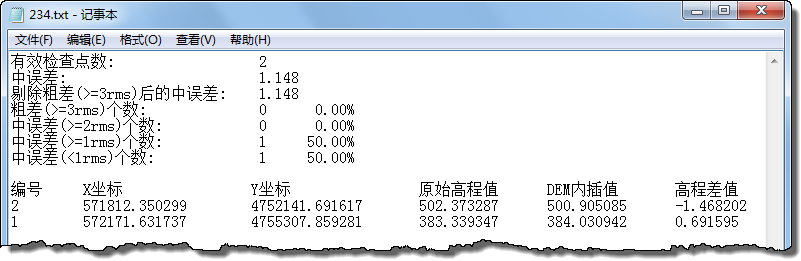
等高线错误检查
 功能说明
功能说明
提供对原始等高线数据的质量检查功能,可以提高由该等高线数据所建立的DTM模型的精度。
 操作说明
操作说明
1. 首先在当前地图下添加需要检查的等高线,启动“栅格”面板 -> “等高线错误检查”功能,弹出下图所示对话框:
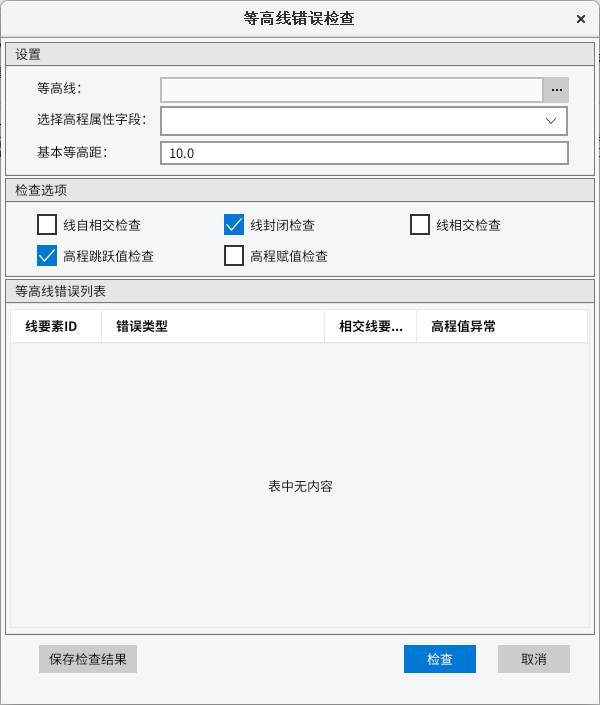
2. 在“等高线错误检查”对话框中进行参数设置:
- 【选择高程属性字段】:系统根据所输入的等高线数据,列出其属性字段,用户可选择需要进行检查的高程属性字段。
- 【基本等高距】:当用户需对等高线的等高距进行检查时,可以设置基本等高距作为参考标准,若等高线文件中部分等高线间距与基本等高距不符,会作为高程跳跃处理。
- 【检查选项】:设置进行等高线错误检查的项目:
- 【线自相交检查】:检查线是否自相交,这个过程一般耗时较长;
- 【线封闭性检查】:检查等高线的封闭性情况;
- 【线相交检查】:检查相邻等高线之间的相交情况;
- 【高程跳跃值检查】:检查相邻等高的高程值是否出现跳跃,理论相邻等高线的高程差为基本等高距;
- 【高程赋值检查】:检查高程值正确性;
- 【保存检查结果】:对检查结果进行保存。
3. 点击“检查”则执行等高线错误检查操作,点击“取消”则取消当前操作。
高程点与等高线相关检查
 功能说明
功能说明
根据高程属性字段和域值范围,检查高程点与等高线的相关性。
 操作说明
操作说明
1. 启动“栅格”面板 -> “高程点与等高线相关检查”功能,弹出下图所示对话框:
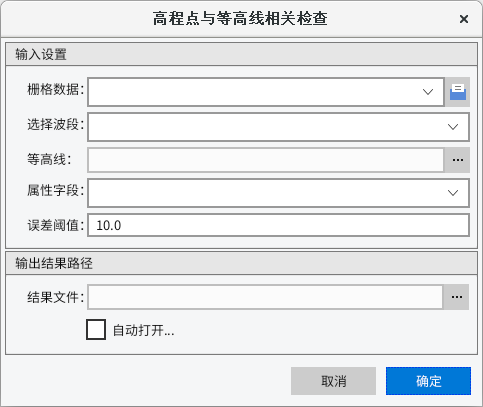
2. 在“高程点与等高线相关检查”对话框中进行参数设置:
- 【栅格数据】:输入进行检查的等高点地形数据。
- 【选择波段】:选择当前处理栅格的波段。
- 【等高线】:加载等高线文件。
- 【属性字段】:在等高线文件中选择进行检查的属性字段。
- 【误差阈值】:设置阈值范围,将高程点的高程值与距离该点最近的线高程值之差大于阈值的检查出来。
- 【结果文件】:设置高程点与等高线相关检查的结果文件名和保存路径。
3. 点击“确定”执行高程点与等高线相关检查操作,点击“取消”则取消当前操作。
